ご利用の流れ
1.フィルターセンターにログイン
管理画面(FILTER CENTER・フィルタセンター)にログインします。
IDとパスワードを入力して、Log-in ボタンをクリックしてください。
- ID : 迷惑メールフィルタリングサービスを使用するメールアドレスを入力してください。
- password : ご利用されるメールの「POPパスワード※」を入力してください。
※ご自身の登録内容確認書をご確認ください。
※過去にメールアドレス変更の手続きをされた方は変更後の情報を入力して下さい。
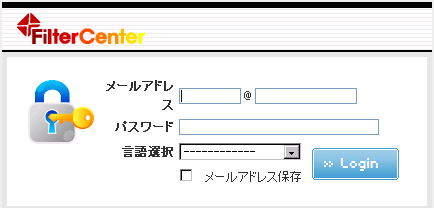
2.ホーム画面の確認
フィルタセンターへログインすると、ホーム画面が表示されます。
このホーム画面では、環境設定(「言語」「メール確認オプション」「隔離お知らせメール」「1ページに表示するリスト数」)を変更することができます。
※初めてログインされた際には、フィルタの設定がされていない状態です。
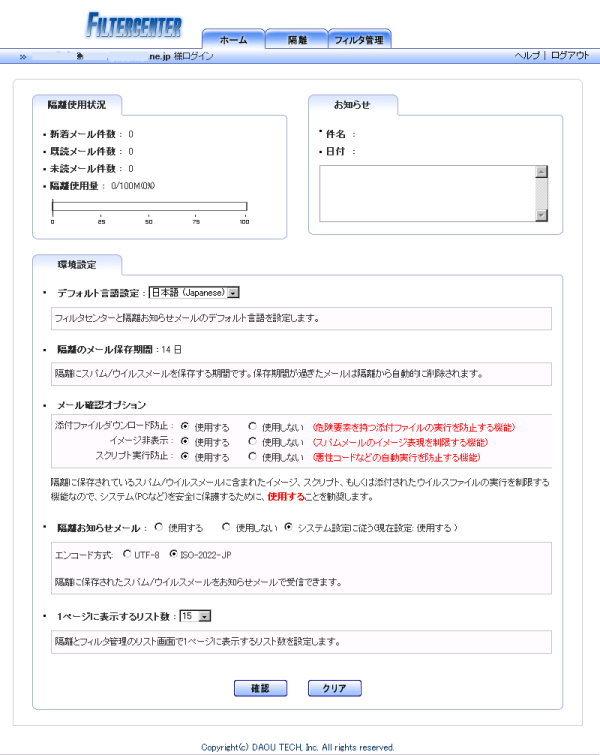
3.隔離の確認
フィルタセンターへログインして、[隔離]のタブをクリックします。
ここには、フィルタ管理で行う各ルールによって、迷惑メールとして保存されているメールが表示されます。
※初めてログインされた際には、フィルタの設定がされていない状態ですので、メールは保存されていません。
隔離に保存されているメールを確認し、必要なメールは、ご自身で送信指示し、ご自身のメールソフトで受信することができます。また、不要なメールは削除することができます。
ご注意
- 迷惑メールトレイ内の保存期間は2週間です。この期間を超えた場合は自動的に削除されます。
ご自身で削除指示したメールおよび保存期間を超えて自動削除されたメールは、復元できませんので、ご注意ください。
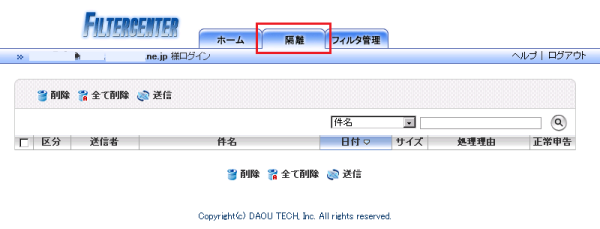
4.フィルタ管理
[フィルタ管理]のタブをクリックし、画面左側のメニューより各フィルタの設定をしてください。
●[遮断]の[使用者ルール]では、設定したルールに従って迷惑メールを判別してお客さまのメールボックスに届く前にブロックすることができるようになります。
●[遮断]の[管理者ルール]では、「使用する」に設定をすることでフィルタセンターが自動で迷惑メールを判断してブロックすることができるようになります。
●[許可]では、設定したルールに従って迷惑メールと判断せずに受信できるようになります。
なお、これらのルール設定は、初回に設定するだけで結構ですが、フィルタセンターにログインすれば、いつでも変更することができます。
また、本サービスのご利用をおやめになる際は、これらのフィルタ設定を解除していただくだけです。
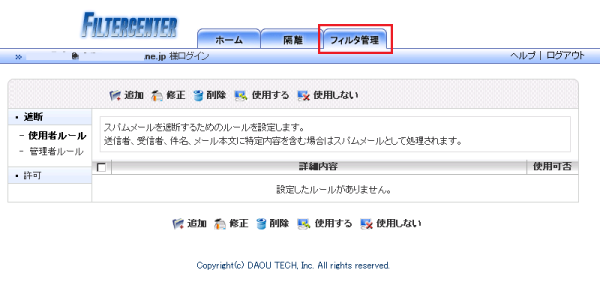
5.フィルタセンターからのログアウト方法
フィルタ設定や隔離に保存されている迷惑メールの確認が終わったらフィルタセンターからログアウトします。
1.画面右上の「ログアウト」をクリックしてください。
([ホーム][隔離][フィルタ管理]のどこからでもログアウトできます。)

2.[OK]をクリックして終了してください。
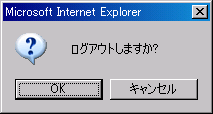
6.お知らせメール受信
迷惑メールと判断され、お客さまに届く前にブロックされたメールの一覧を「お知らせメール」にてお知らせします。
ブロックされたメールは、隔離に14日間保存されていますので、フィルタセンターにログインして確認してください。
なお、この「お知らせメール」が不要の場合は、受信しないよう設定可能です。
フィルタセンターにログインして、ホーム画面の「隔離お知らせメール」で「使用しない」を選択してください。
※迷惑メールトレイの保存期間は2週間です。保存期間を超えると自動的に削除され、復元ができませんので、ご注意ください。定期的に迷惑メールの確認をお願いします。





